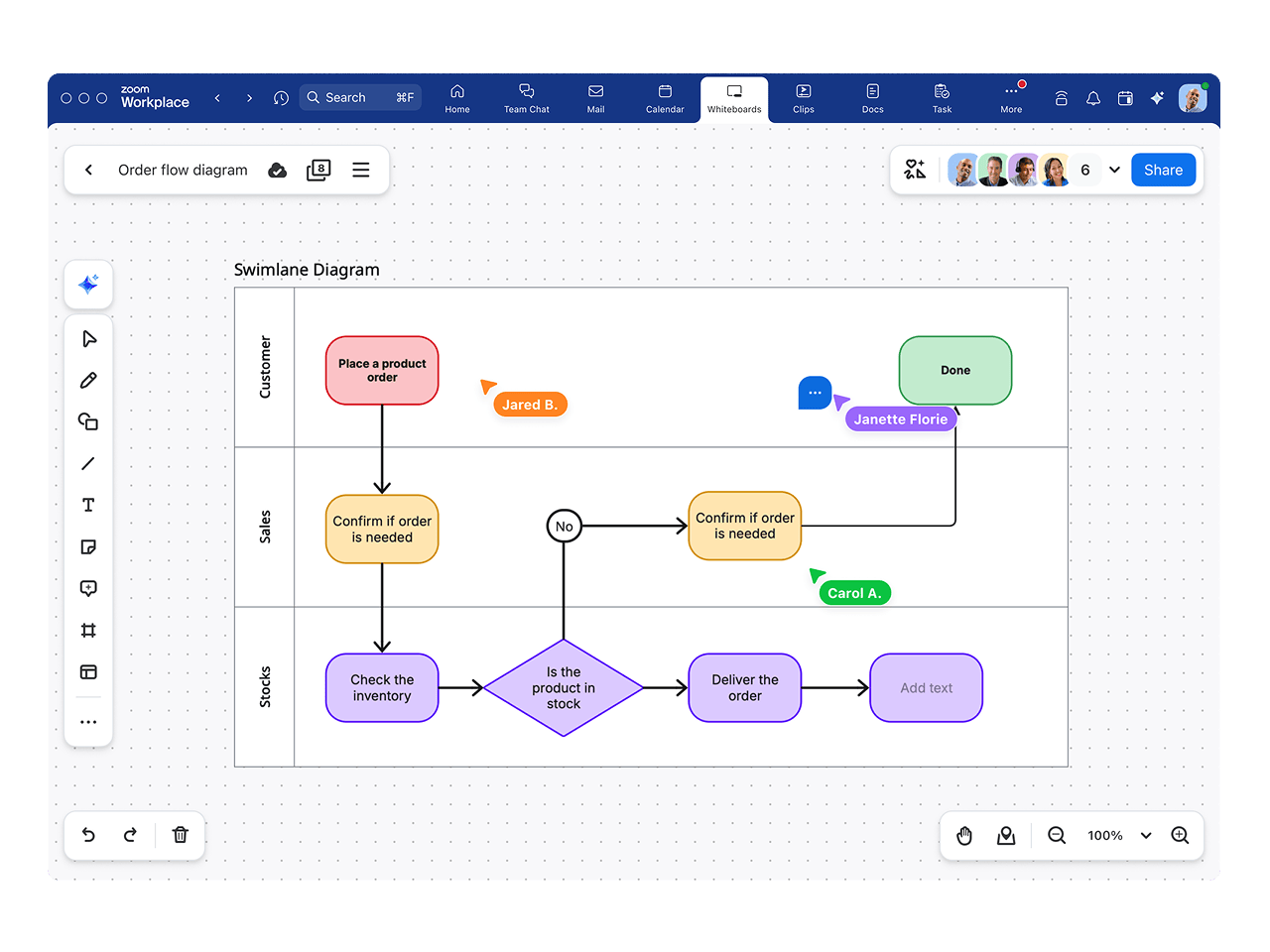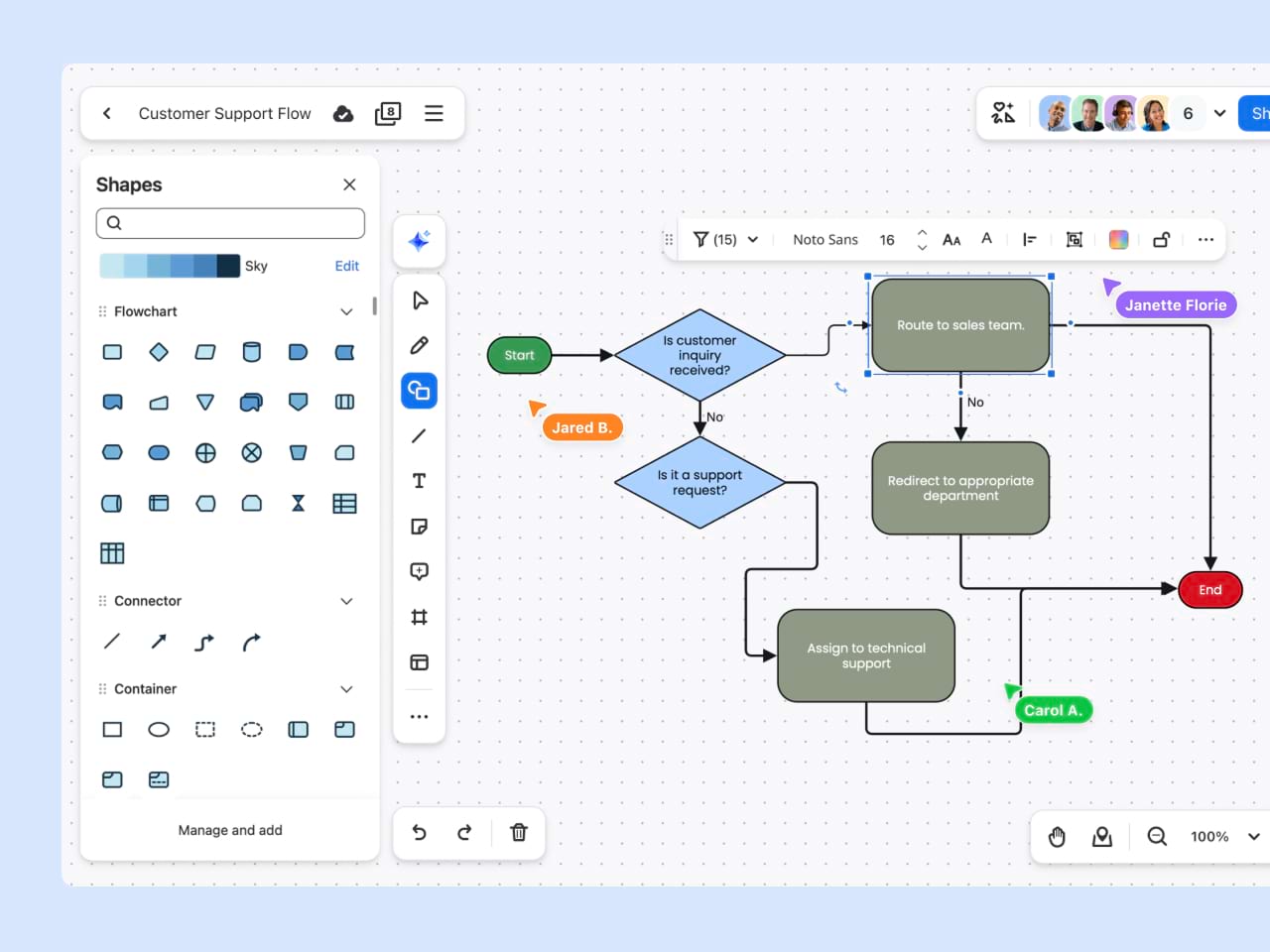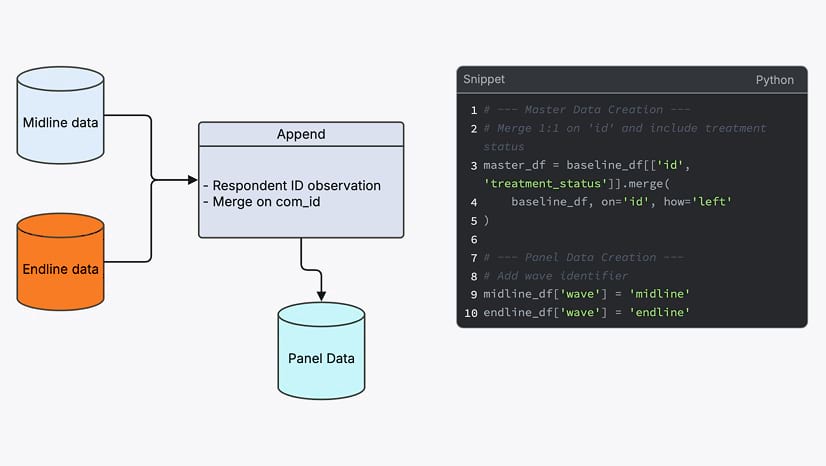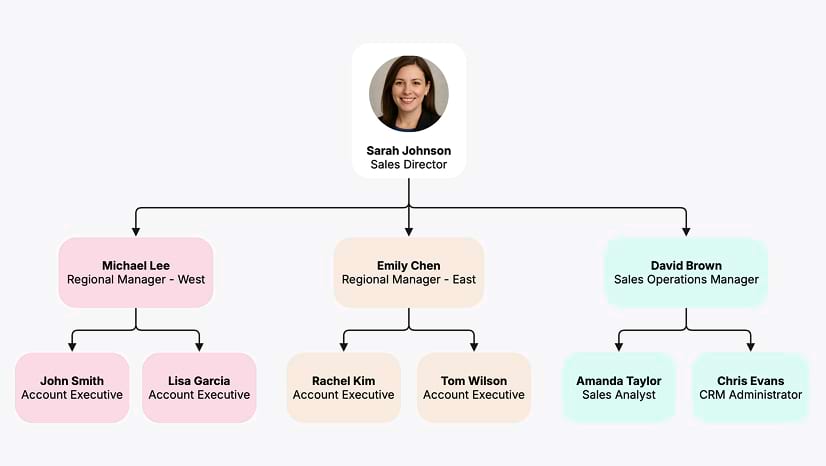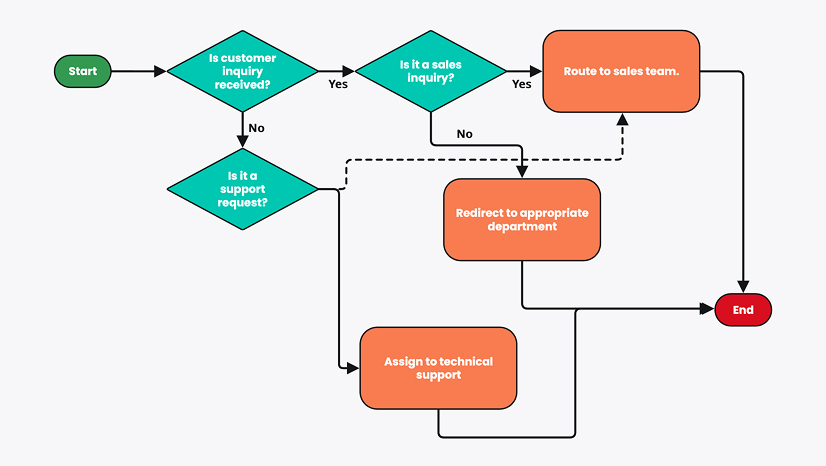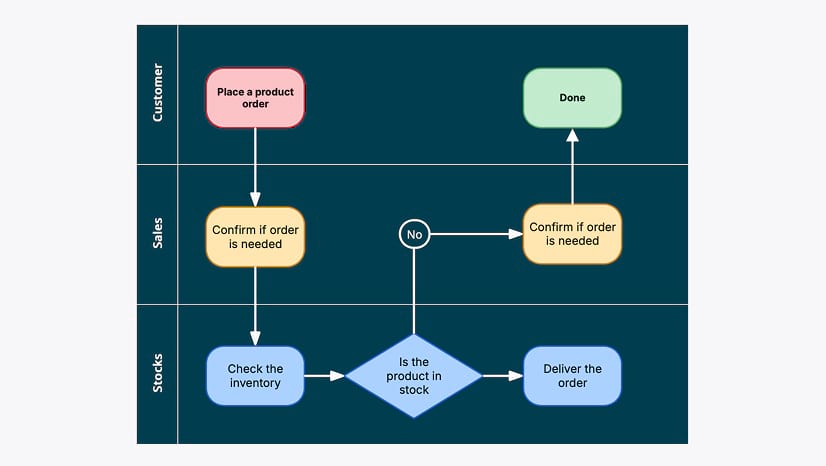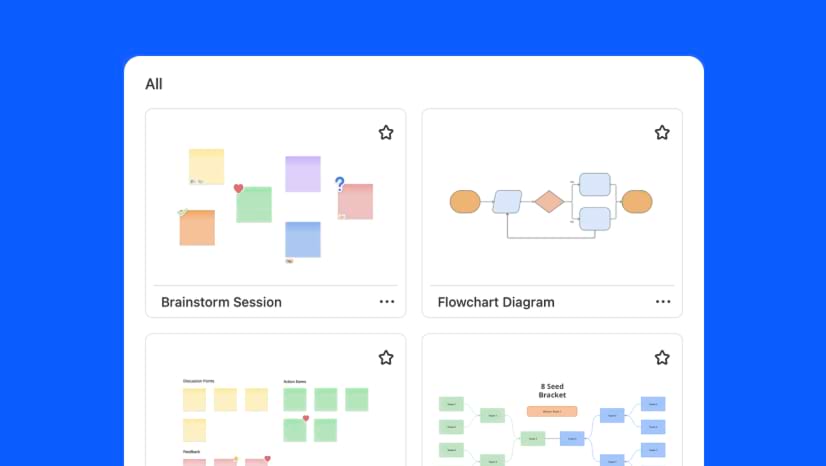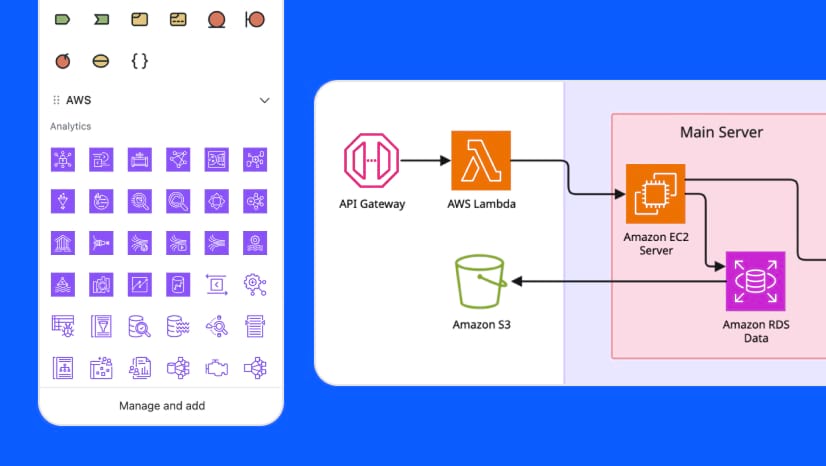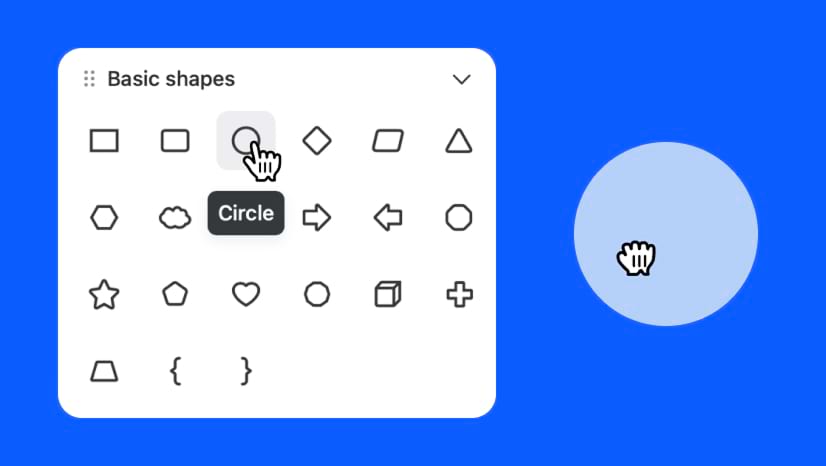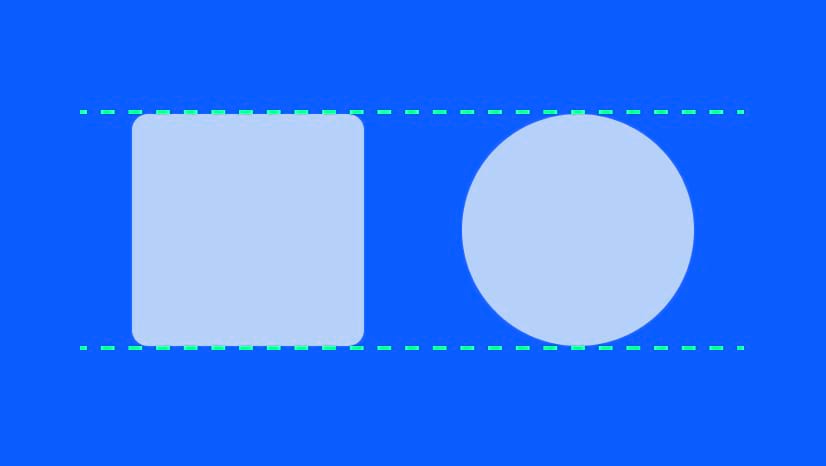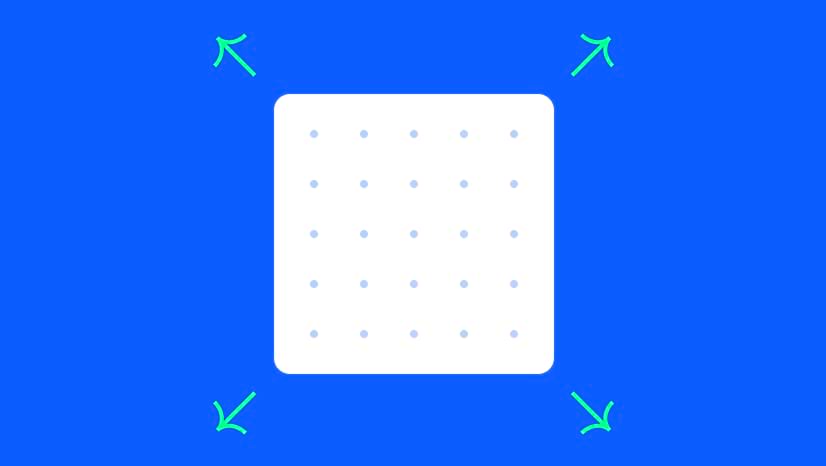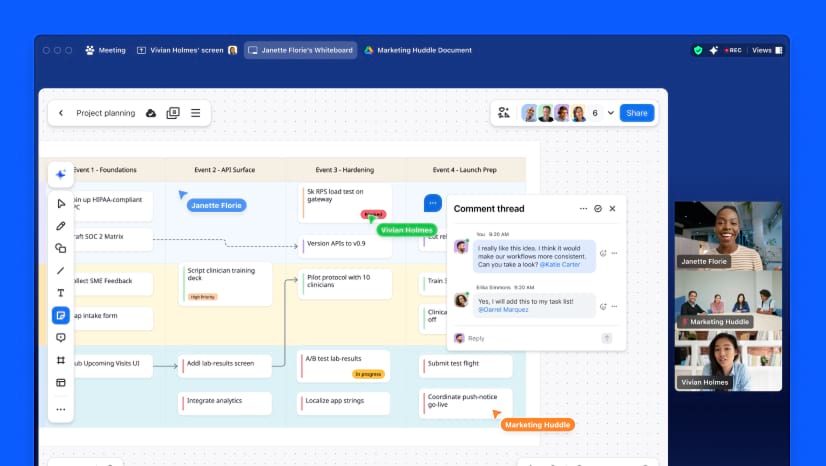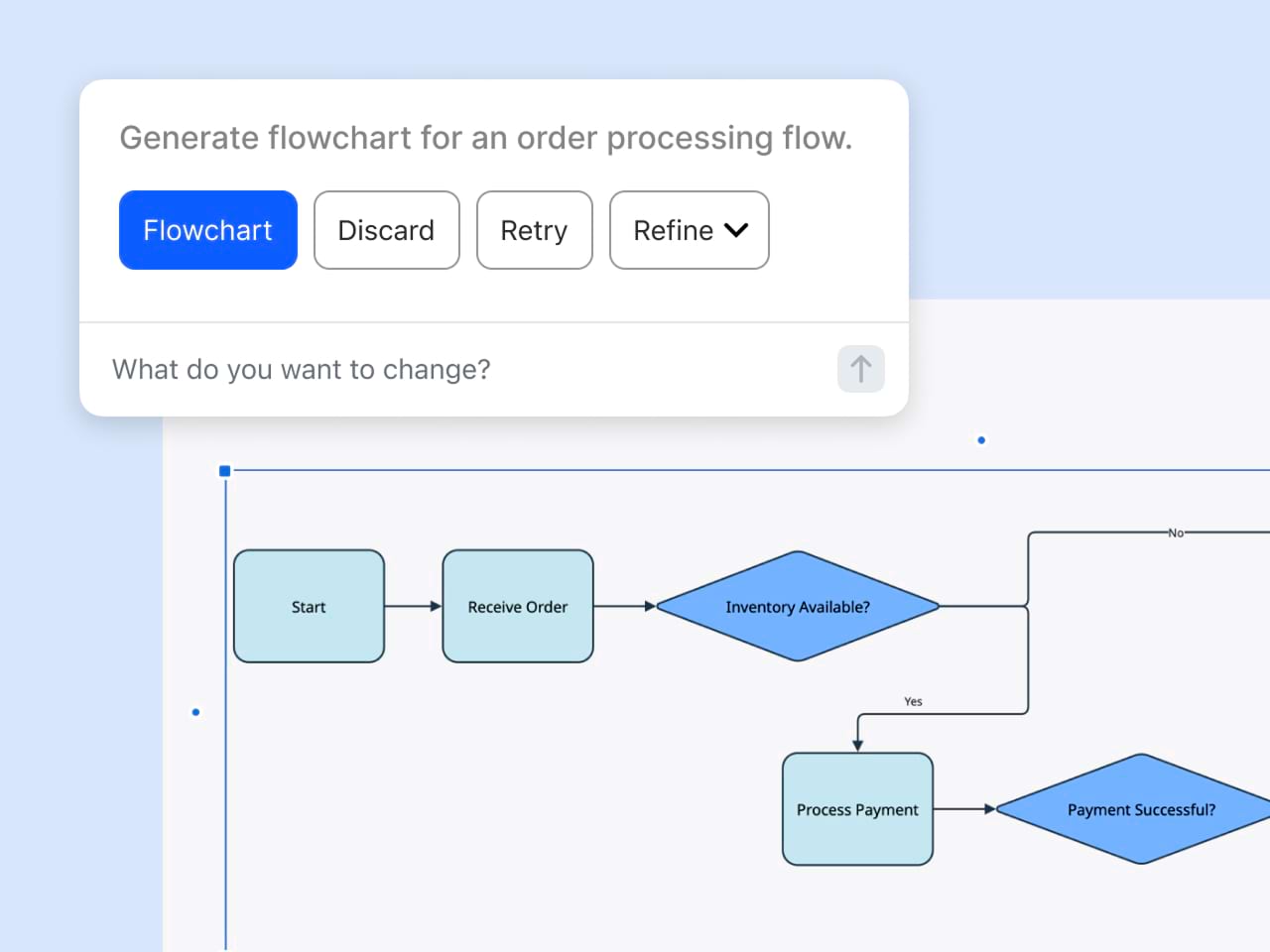Voordat je stroomdiagrammen gaat maken, is het handig om je te verdiepen in veelvoorkomende stroomdiagramtypen en te begrijpen in welke sectoren ze worden toegepast. Met die informatie kun je bepalen welk type stroomdiagram past bij jouw situatie en welk proces of informatie je wilt visualiseren.
Processtroomdiagrammen of proceskaarten: Geven een gedetailleerde visuele weergave van een proces of workflow met pijlen die de volgorde van taken aangeven. Processtroomdiagrammen worden gebruikt in branches als productie en logistiek om activiteiten te stroomlijnen, inefficiënties te ontdekken en kwaliteitscontrole mogelijk te maken via nauwkeurige visualisatie van elke stap in het productieproces.
Gegevensstroomdiagrammen (DFD) of gegevensstroomdiagrammen: Geven visueel weer hoe gegevens door een systeem stromen en zijn belangrijk voor ontwikkelaars en systeemanalisten bij het ontwerpen van efficiënte programma's en databases binnen sectoren als softwareontwikkeling en informatietechnologie.
Workflowdiagrammen of stroomdiagrammen: Worden gebruikt in sectoren als gezondheidszorg en bedrijfsmanagement om taken, verantwoordelijkheden en processen gedetailleerd weer te geven, zodat specifieke workflows duidelijk worden en teams beter samenwerken.
Systeemstroomdiagrammen: Deze diagrammen worden veel gebruikt door IT-professionals of bij programmeren. Ze brengen de gedetailleerde logica van systemen in kaart wanneer een uitgebreide weergave van systeemfuncties, codepaden en gegevensstromen nodig is.
Swimlane-diagrammen of swimlane-stroomdiagrammen: Ook wel cross-functionele stroomdiagrammen genoemd, vooral handig voor complexe projecten waarbij duidelijkheid over afdelingsverantwoordelijkheden vereist is. Veelgebruikt in sectoren zoals financiën en gezondheidszorg, waar coördinatie tussen afdelingen essentieel is.
Programmastroomdiagrammen: Tonen logische stappen en worden vaak gebruikt in softwareontwikkeling om algoritmen en codeprocessen visueel te verduidelijken.
Beslissingsstroomdiagrammen: Visualiseren duidelijk beslissingspunten en mogelijke uitkomsten, en helpen bedrijfsstrategen bij het inschatten van potentiële gevolgen voordat ze belangrijke besluiten nemen.